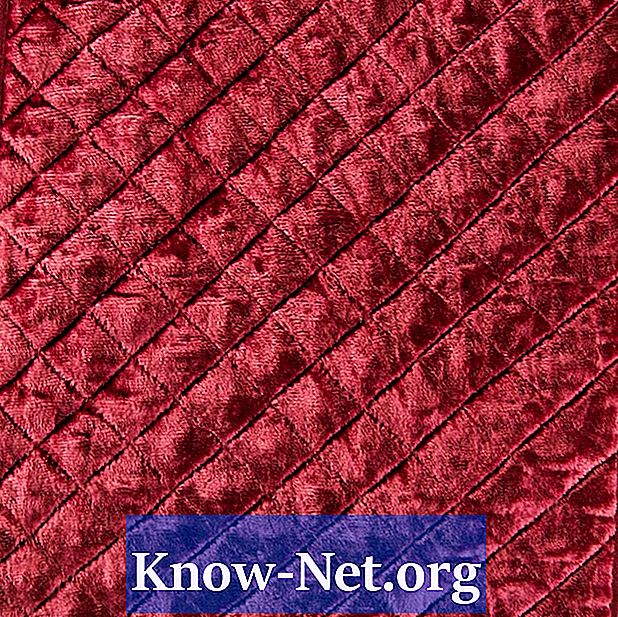Содержание
Когда вы вносите изменения в настройки Finder на вашем Mac, настройки сохраняются только в текущем открытом окне. Однако вы можете использовать окно «Параметры просмотра», чтобы выбрать новый набор параметров в качестве представления по умолчанию во всех окнах Finder. Параметры просмотра, которые вы можете настроить, включают цвет фона, информационные значки и размер значков.
направления

-
Откройте новое окно Finder, щелкнув значок в Dock.
-
Откройте меню «Вид» в верхней части экрана и выберите «Параметры просмотра».
-
Отрегулируйте настройки в окне View Options, которые вы хотите использовать по умолчанию во всех окнах Finder. Вы можете настроить размер значков, размер текста, информационные значки и цвет фона окна.
-
Нажмите кнопку «Использовать по умолчанию» в нижней части окна «Параметры просмотра».
-
Закройте окно «Параметры просмотра», чтобы сохранить настройки. Все новые окна Finder теперь будут отображаться с параметрами, выбранными на шаге 3.
Что вам нужно
- Mac под управлением OS X 10.5 или выше